Final Cut Pro Tutorials
Tutorial für Final Cut Pro: Erweiterte Farbkorrektur und Farbgrade
In diesem Tutorial werden wir uns auf erweiterte Farbkorrektur- und Farbgradierungstechniken in Final Cut Pro konzentrieren. Mit diesen Techniken kannst du das visuelle Erscheinungsbild deiner Videos beeinflussen und ihnen eine professionelle und künstlerische Ästhetik verleihen. Befolge diese Schritte, um beeindruckende Farbeffekte zu erzielen.
Schritt 1: Farbbalance und Weißabgleich
1. Importiere dein Video in die Timeline und wähle es aus.
2. Klicke auf die Registerkarte "Farbkorrektur" in der oberen Leiste.
3. Du findest verschiedene Einstellungen wie "Belichtung", "Kontrast", "Farbbalance" und mehr.
4. Klicke auf den Bereich "Farbbalance" und ziehe die Schieberegler, um die Farbanteile des Videos anzupassen.
5. Verwende den Weißabgleich, um die Farbtemperatur deines Videos anzupassen und Farbstiche zu korrigieren.
Schritt 2: LUTs (Look-Up-Tables) anwenden
1. LUTs sind vordefinierte Farbgrade, die auf dein Video angewendet werden können, um bestimmte Looks zu erzeugen.
2. Klicke auf die Registerkarte "Farbkorrektur" und klappe den Bereich "LUTs" auf.
3. Wähle eine LUT aus der Liste, die deinem gewünschten Look entspricht.
4. Ziehe die LUT auf das Video in der Timeline, um sie anzuwenden.
5. Passe die Intensität der LUT an, indem du die Deckkraft reduzierst, um den Look subtiler zu gestalten.
Schritt 3: Farbkurven und Tonwertkorrekturen
1. Klicke auf die Registerkarte "Farbkorrektur" und klappe den Bereich "Farbkurven" auf.
2. Hier kannst du gezielt die Helligkeits- und Farbwerte im Video anpassen.
3. Ziehe die Kurven, um Schatten, Mitteltöne und Highlights zu bearbeiten.
4. Experimentiere mit den Tonwertkorrekturen, um den Kontrast und die Farbintensität zu steuern.
Schritt 4: Masken für selektive Farbkorrektur
1. Manchmal möchtest du nur einen bestimmten Teil des Videos farblich bearbeiten.
2. Klicke auf die Registerkarte "Farbkorrektur" und klappe den Bereich "Masken" auf.
3. Wähle eine Maskenform, z. B. Rechteck oder Freihand.
4. Ziehe die Maske über den Bereich des Videos, den du bearbeiten möchtest.
5. Passe die Farbkorrektur innerhalb der Maske an, um nur diesen Bereich zu beeinflussen.
Schritt 5: Farbverläufe und Vignettierung
1. Klicke auf die Registerkarte "Farbkorrektur" und klappe den Bereich "Farbverläufe" auf.
2. Du kannst Farbverläufe über das Video legen, um bestimmte Bereiche zu betonen oder abzudunkeln.
3. Experimentiere mit verschiedenen Farbverläufen, um kreative Effekte zu erzielen.
4. Klicke auf die Registerkarte "Videoanimation" und klappe den Bereich "Vignette" auf.
5. Füge eine Vignettierung hinzu, um den Fokus auf das Zentrum des Videos zu lenken und den Rand abzudunkeln.
Schritt 6: Exportieren des bearbeiteten Videos
1. Überprüfe dein Projekt, um sicherzustellen, dass die Farbkorrekturen und Farbgrade deinen Vorstellungen entsprechen.
2. Klicke auf "Datei" und dann auf "Projekt rendern" oder verwende die Tastenkombination "Cmd + R", um die Vorschau flüssiger zu machen.
3. Klicke auf "Datei" und dann auf "Exportieren" oder verwende die Tastenkombination "Cmd + E".
4. Wähle das gewünschte Dateiformat, die Qualität und den Speicherort für dein exportiertes Video aus und klicke auf "Exportieren".
Herzlichen Glückwunsch! Du hast nun erweiterte Farbkorrektur- und Farbgradierungstechniken in Final Cut Pro gelernt. Mit diesen Werkzeugen kannst du das visuelle Erscheinungsbild deiner Videos professionell verbessern und deinen Projekten eine einzigartige ästhetische Note verleihen. Experimentiere mit den verschiedenen Farbkorrektur- und Farbgradierungsoptionen, um deinen eigenen Stil zu entwickeln und visuelle Meisterwerke zu schaffen. Viel Spaß beim Bearbeiten und Gestalten deiner Videos!
ÜBER MICH

Andreas Fritz, zertifzierter EVS LSM Operator für die EVS LSM & LSM Via Remote Control
Seit 2006 selbständig im Bereich IT Services:
- Über 20 Jahre Erfahrung im Grafik und Webdesign.
- Über 20 Jahre redaktionelle Erfahrung in Online, Audio und Video Bereich.
- ÜBer 20 Jahre Erfahrung mit Fotografie und Videografie.
- ÜBer 10 Jahre Erfahrung im Videoschnitt mit iMovie und Final Cut Pro.
YouTube Kanäle
Social Media Kanäle
- Test-Fritz bei TikTok
- Test-Fritz bei FB
- Games-Vorgestellt bei TikTok
- Games-Vorgestellt bei FB
- Games-Vorgestellt bei IG
Kontakt
- STATION55
- Andreas Fritz
- Breslauer Str. 9
- D-65795 Hattersheim am Main
- Mail: kontakt@lsm-operator.de
- Web: https://station55.de
- Telefon: 06190 9364094
- Mobil: 0160 6667775
- Impressum
- Datenschutz
Tagessatz
Als EVS LSM VIA Operator
- Bitte Anfragen
- zzgl. Fahrkosten
Tagessatz
Als Video Cutter

- 480,- € zzgl. MwSt
- zzgl. Fahrkosten
Auftragspakete
Postproduktion ab 5 Minuten
- 5 Min Rohmaterial 24 €
- 10 Min Rohmaterial 39 €
- 20 Min Rohmaterial 79 €
- 45 Min Rohmaterial 159 €
- 60 Min Rohmaterial 199 €